win10永久隐藏右下角某一个图标 Win10怎么设置隐藏系统右下角的图标
更新时间:2024-03-29 15:50:35作者:yang
Win10系统中的右下角常常会出现各种系统图标,有些用户可能觉得这些图标过于繁琐或者影响美观,想要将其中某一个图标永久隐藏起来,那么在Win10系统中,如何设置隐藏系统右下角的图标呢?下面我们就来详细介绍一下相关的操作方法。
方法如下:
1.操作步骤:
2.1、首先点击左下角,点击进入设置。
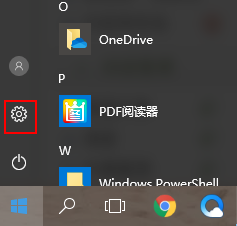
3.2、然后点击进入系统。
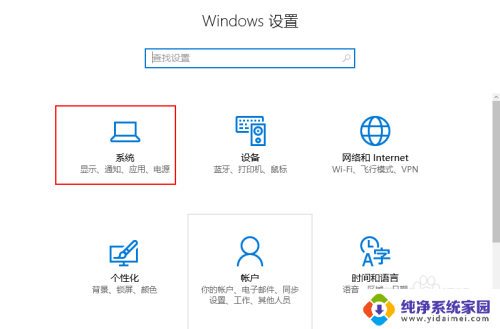
4.3、接着点击“通知和操作”。
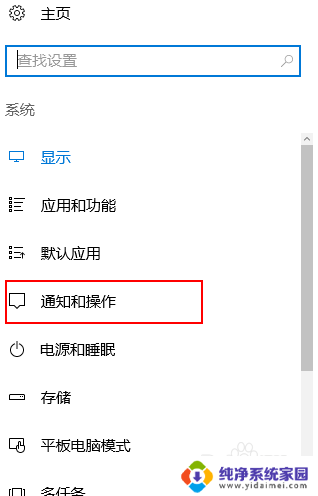
5.4、选择在任务栏上显示哪些图标。
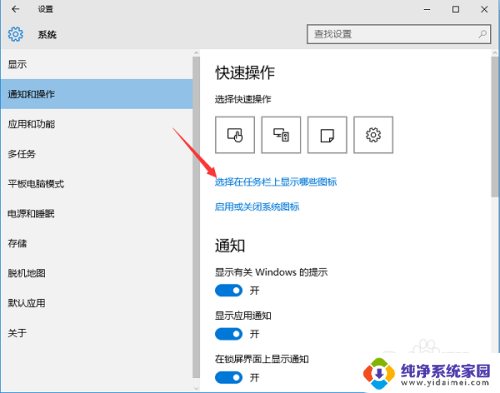
6.5、之后点击打开通知区域始终显示所有图标。
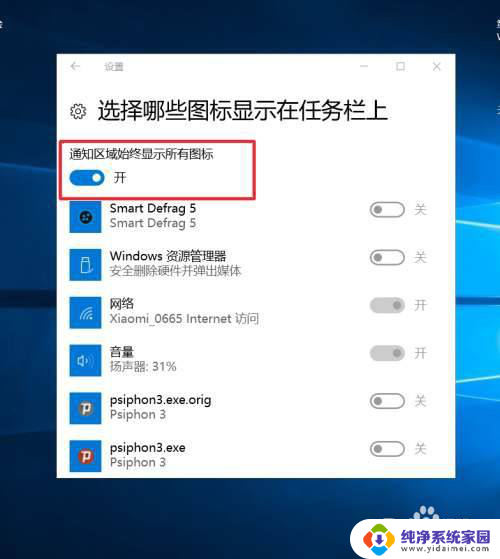
7.6、返回桌面即可看到不希望显示的图标已经隐藏。
8.以上就是小编要分享的内容啦。
以上就是win10永久隐藏右下角某一个图标的全部内容,还有不清楚的用户就可以参考一下小编的步骤进行操作,希望能够对大家有所帮助。
win10永久隐藏右下角某一个图标 Win10怎么设置隐藏系统右下角的图标相关教程
- 电脑右下角的图标怎么隐藏 Win10右下角图标隐藏方法
- windows右下角图标怎么隐藏 Win10右下角图标怎么消失
- 右下角小图标怎么显示 Win10右下角小图标怎么一个个隐藏或显示
- 电脑右下角输入法怎么隐藏 Win10怎样隐藏右下角状态栏的输入法图标
- win10怎么把右下角隐藏的图标显示出来 win10如何显示隐藏的图标
- win10右下角有两个输入法图标 如何屏蔽Win10右下角输入法图标
- windows10系统桌面右下角图标 如何调整win10右下角图标显示
- Win10右下角图标折叠隐藏,轻松解决任务栏混乱问题!
- win10右下角的图标怎么折叠 如何将Win10右下角小图标叠起来
- win10怎么删除右下角程序图标 WIN10系统桌面右下角的小盾牌图标怎么消失
- 怎么查询电脑的dns地址 Win10如何查看本机的DNS地址
- 电脑怎么更改文件存储位置 win10默认文件存储位置如何更改
- win10恢复保留个人文件是什么文件 Win10重置此电脑会删除其他盘的数据吗
- win10怎么设置两个用户 Win10 如何添加多个本地账户
- 显示器尺寸在哪里看 win10显示器尺寸查看方法
- 打开卸载的软件 如何打开win10程序和功能窗口